Microsoft Outlook est l'un des meilleurs clients de messagerie sous Windows 10. Malgré cela, l'assistant de planification est parfois grisé et les utilisateurs ne savent pas comment résoudre ce problème.
Lorsqu'un certain utilisateur Outlook sur site ouvre l'assistant de planification pour configurer une réunion, l'option Libre / Occupé s'affiche en grisé. C'est l'un des nombreux problèmes de récupération des informations de disponibilité et le plus étrange est que l'accès au calendrier partagé semble fonctionner correctement.
Seule la réservation d'une réunion à l'aide de l'assistant de planification entraîne les mêmes marques de hachage ennuyeuses que vous voyez également. Nous sommes ici pour partager avec vous quelques procédures qui résoudront sûrement ce problème, à condition que vous soyez impatient de prendre les choses en main..
Ainsi, pour en savoir plus sur la résolution de cette erreur de l'assistant de planification Outlook, continuez à lire.
Que puis-je faire si l'assistant de planification Outlook est grisé?
1. Supprimez le cache et laissez Outlook le recréer
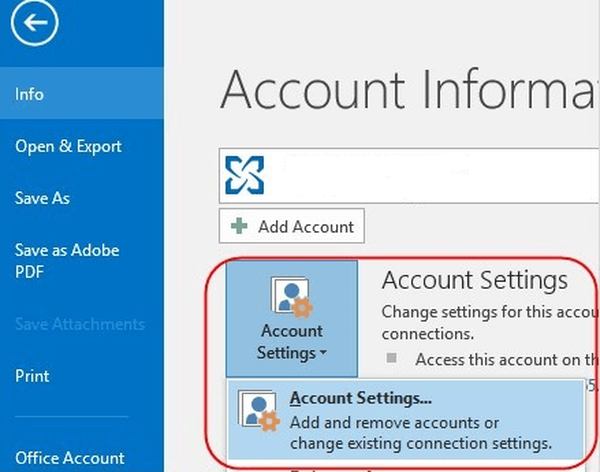
- Ouvert Perspective et accédez à votre boîte mail.
- Dans la fenêtre principale d'Outlook, cliquez sur le bouton Menu Fichier.
- Sélectionnez l'option pour Paramètres du compte.
- Sélectionnez votre Compte Outlook Exchange.
- Ensuite, cliquez sur le Changer le bouton.
- Il est temps de décocher l'option pour Utiliser le mode Exchange mis en cache.
- Ensuite, sortez de Perspective.
- Revenir au Modifier les paramètres du compte pour activer le Utiliser le mode Exchange mis en cache bouton.
- Encore une fois, fermez les menus pour quitter Outlook.
- Ouvrez Outlook pour la remise en cache.
Remarque: Cette procédure peut prendre jusqu'à plusieurs heures, selon la quantité de données que vous avez dans le cloud.
Outlook utilise une fonctionnalité appelée mise en cache pour communiquer avec les serveurs pour une meilleure vue de votre courrier électronique qui réside sur un ensemble de serveurs. Cela implique de stocker temporairement des données distantes sur l'ordinateur local, donc si le cache est corrompu, de nombreuses choses étranges semblent se produire tout d'un coup..
L'assistant de planification apparaissant grisé peut en faire partie, alors suivez les instructions ci-dessus pour résoudre les problèmes potentiels de mise en cache Outlook..
2. Supprimez l'entrée Outlook pour le destinataire concerné
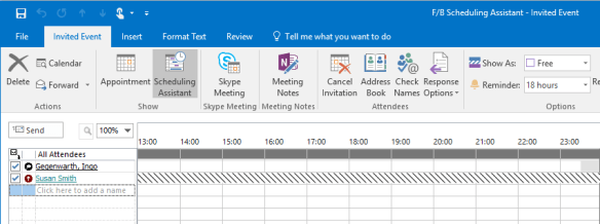
Essayer de réserver une réunion devrait fonctionner comme un jeu d'enfant, mais ces marques de hachage dans Scheduling Assistant prouvent le contraire. Si l'accès au dossier partagé fonctionne, essayez de supprimer l'entrée du destinataire concerné dans Outlook.
Après avoir terminé ce correctif simple, de nombreux utilisateurs oublient tout de la corruption de cette entrée et tout recommence à fonctionner.
3. Exécutez la configuration automatique de la messagerie de test
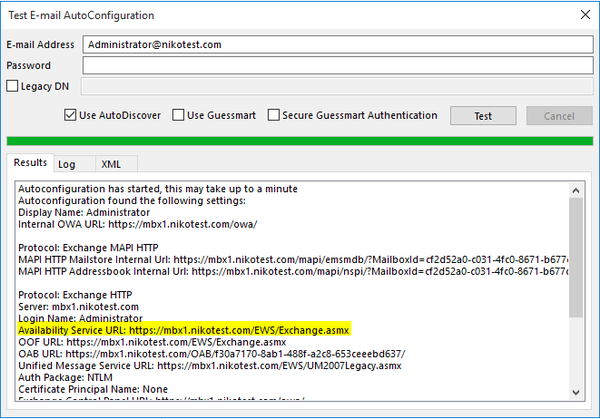
Vous pouvez également vérifier les paramètres du répertoire virtuel des services Web et exécuter la configuration automatique de la messagerie de test sur le client Outlook..
Vérifiez les URL renvoyées par le serveur. S'il n'y a rien de désordonné ici, cela pourrait être un problème de proxy de mauvaise configuration.
Conclusion
Il est frustrant de ne pas pouvoir voir l'état Libre / Occupé dans l'assistant de planification dans Outlook. La ligne entière est grisée, mais des correctifs simples comme ceux décrits ici devraient faire l'affaire. Parcourez la page pour trouver la bonne solution pour vous.
Si vous avez besoin d'aide supplémentaire, vous pouvez toujours nous contacter en utilisant la zone de commentaires ci-dessous.
 Friendoffriends
Friendoffriends



